Како омогућити и користити Паннинг Ханд у Мицрософт Оффице апликацијама
Ако желите да вратите функцију Паннинг Ханд(Panning Hand) у Мицрософт Оффице(Microsoft Office) апликацијама као што је Ворд(Word) , онда ће вам овај водич показати како да омогућите и користите Померање руке(Hand) у Мицрософт Оффице(Microsoft Office) апликацијама, тако да можете другачије да скролујете кроз странице.
Функција померања руке у (Hand)Мицрософт Оффице(Microsoft Office) апликацијама
Генерално, можете да се померате надоле или нагоре помоћу точкића миша или можете да користите траку за померање на десној страни екрана. Међутим, ако желите да користите другачији метод за померање горе, доле, десно и лево у Ворд(Word) -у или другим апликацијама, Паннинг Ханд(Hand) може да уради посао уместо вас.
Ако омогућите ову функцију, можете видети икону налик руци на екрану. Касније можете користити икону руке као курсор миша, кликнути негде и померити миш горе или доле да бисте померали страницу у складу са тим.
За неке људе, ова функција руке за померање изгледа гломазна и дуготрајна. Међутим, стекао је велику популарност у старијој верзији Мицрософт Оффице-а(older version of Microsoft Office) . Стога, ако желите да га вратите, требало би да пратите овај водич.
Напомена:(Note: ) Користили смо Ворд снимак екрана у овом водичу. Међутим, можете користити исте кораке да пронађете функцију у другим апликацијама, ако је доступна.
Омогућите померање руке(Hand) у Мицрософт Оффице(Microsoft Office) апликацијама
Да бисте омогућили померање руке(Hand) у Мицрософт Оффице(Microsoft Office) апликацијама, следите ове кораке:
- Отворите Ворд на рачунару.
- Кликните на дугме Прилагоди траку са алаткама за брзи приступ (Customize Quick Access Toolbar ) .
- Изаберите опцију Још команди .(More Commands )
- Изаберите Цомманд Нот на траци(Command Not in the Ribbon) са падајуће листе.
- Сазнајте Паннинг Ханд(Panning Hand) и изаберите је.
- Кликните на дугме Додај (Add ) .
- Кликните на дугме ОК(OK) да бисте сачували.
- Кликните(Click) на нову икону руке(Panning Hand) за померање да бисте је омогућили и померали.
Да бисте сазнали више о овим корацима, наставите да читате.
Прво морате да отворите Ворд(Word) на рачунару. Како, подразумевано, опција Паннинг Ханд(Panning Hand) није омогућена, потребно је да је укључите.
За то кликните на икону Прилагоди траку са алаткама за брзи приступ(Customize Quick Access Toolbar) која је видљива на траци. Након тога са листе изаберите Још команди .(More Commands)
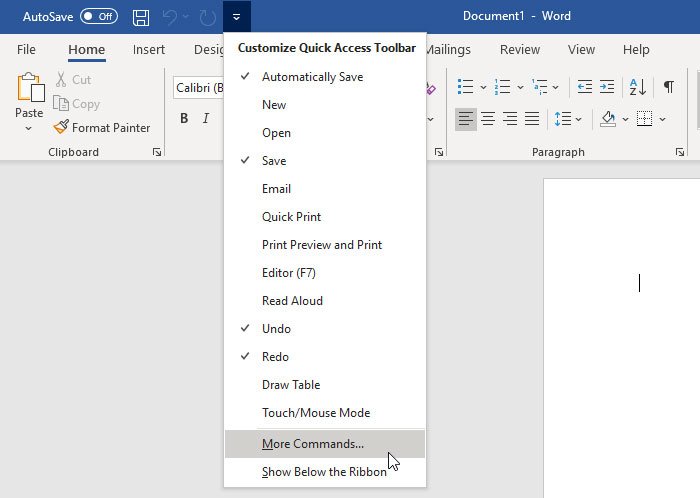
Сада би требало да проширите Одабери команде са(Choose commands from) падајуће листе и изаберете Команде нису у(Commands Not in the Ribbon) опцији Трака.

Затим пронађите Паннинг Ханд(Panning Hand) са листе, изаберите је и кликните на дугме Додај(Add ) .

Сада би требало да буде видљиво са десне стране. Ако јесте, можете кликнути на дугме ОК(OK ) да бисте сачували промену. Након тога, нова икона ( Рука(Panning Hand) за померање ) би требало да се појави на траци.
Ако желите да га користите, прво га морате омогућити. Да бисте то урадили, кликните на ову икону тако да видите икону налик на руку на екрану.
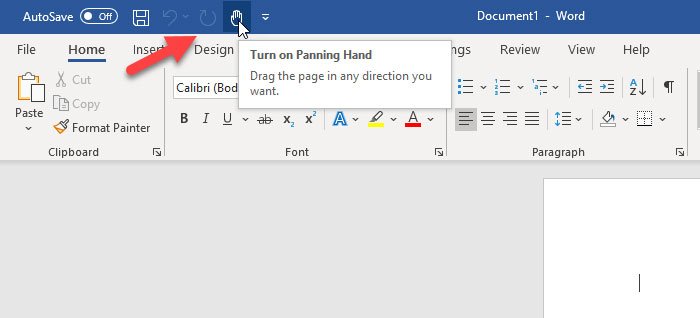
Сада можете да кликнете негде и померите миш горе или доле да бисте се кретали кроз странице.
Да бисте онемогућили функцију Паннинг Ханд, једноставно поништите горе наведене кораке.(To disable the Panning Hand feature, simply undo the steps mentioned above.)
То је све! Надам се да ће вам овај водич помоћи.
Сада прочитајте: (Now read: )Како омогућити уређивање текста у прегледу штампања за Мицрософт Ворд
Related posts
Како користити претварач мерења у Мицрософт Оффице-у
Како променити боје теме документа у Мицрософт Оффице програмима
Недостаје картица са алаткама за цртање на траци Мицрософт Оффице-а? Додајте га овако!
Мицрософт Ворд је престао да ради [РЕШЕНО]
Како претворити Ворд у ЈПЕГ (3 начина)
Који су неки од најбољих курзивних фонтова у Мицрософт Ворд-у?
Како направити и сачувати Ворд документ у Мицрософт Оффице-у за Андроид
Како избрисати прелом одељка у Мицрософт Ворд-у
Како променити оријентацију једне странице (или више) у Ворд документу
Како пронаћи и заменити текст у Мицрософт Ворд-у за Андроид
Како додати бројеве страница у Ворд документ (почевши од странице 1, 2, 3 или касније)
Како да видите, уметнете или уклоните преломе одељака у Мицрософт Ворд документима
Поправите да провера правописа не ради у Мицрософт Ворд-у
Убаците и уредите текстуалне оквире, везе и коментаре у програму Мицрософт Ворд за Андроид
Креирајте обрасце који се могу испунити у Мицрософт Ворд-у
Како уметнути ПДФ у Ворд документ
Како да генеришете бар код користећи Мицрософт Ворд
4 начина да убаците симбол степена у Мицрософт Ворд
Како уметнути ред у Ворд
Како избрисати страницу у Ворд-у (6 начина) -
